नमस्कार दोस्तों, स्वागत है आपका हमारे ब्लॉग पर आज हम आपको इस ब्लॉग पोस्ट में वर्डप्रेस वेबसाइट पर व्हाट्सएप चैट कैसे जोड़ें | तो मान लें कि आपके पास एक वेबसाइट है और आप चाहते हैं कि आपके विज़िटर आपसे WhatsApp का उपयोग करके संपर्क करें.
wordpress blog me whatsapp chat kaise add kare
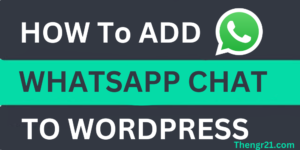
आप अपनी वेबसाइट पर व्हाट्सएप चैट जोड़कर ऐसा कर सकते हैं। तो इस Article को पढने के बाद आप WhatsApp चैट को इस तरह जोड़ पाएंगे। और आपकी वेबसाइट पर आने वाला कोई भी व्यक्ति आपसे संपर्क कर सकता है, बस Whatsapp ke आइकन पर क्लिक करके। और जैसे ही वे इसे क्लिक करेंगे, यह आपका व्हाट्सएप नंबर खोल देगा।
और अब यदि visitor अपना संदेश टाइप करता है और भेजता है, तो आपको वह संदेश अपने फोन पर प्राप्त होगा। और अब यदि आप उस संदेश का उत्तर देना चाहते हैं, तो आप बस यहां क्लिक कर सकते हैं और फिर अपने आगंतुक को उत्तर दे सकते हैं। ठीक! तो, मैं वेबसाइट Krskearticle.com से Lalit Sangwa हूं और अपनी वेबसाइट में व्हाट्सएप को जोड़ देता हूं इसलिए व्हाट्सएप चैट जोड़ने के लिए, हम कुछ Step को Follow करगें।
Read Also – प्रोफेशनल Free Blog Website कैसे बनाये ?
Step 1. Installing a plugin in WordPress
तो प्लगइन स्थापित करने के लिए, हमारे वर्डप्रेस डैशबोर्ड पर चलते हैं। और फिर प्लगइन्स में जाएं। और Add New पर क्लिक करें।
अब “WhatsApp” सर्च करें और आपको यह प्लगइन मिल जाएगा।
तो यह प्लगइन है, जो हमारी वेबसाइट पर व्हाट्सएप चैट को जोड़ने में हमारी मदद करने वाला है। तो प्लगइन स्थापित करने के लिए, बस इंस्टॉल पर क्लिक करें
और फिर Activate पर क्लिक करें।
तो अब हमने प्लगइन को सफलतापूर्वक स्थापित कर लिया है। एक बार जब आप प्लगइन स्थापित कर लेते हैं,
Step 2. Connect your WhatsApp account
तो अगले चरण पर चलते हैं, जो कि आपके व्हाट्सएप खाते को इस प्लगइन से जोड़ना है। तो इसे कनेक्ट करने के लिए बस सेटिंग्स पर क्लिक करें।
तो इसे चेक करने के लिए, हमारी वेबसाइट पर चलते हैं, तो चलिए अपना मोबाइल लेते हैं। और अब अगर हम अपनी वेबसाइट पर जाते हैं, तो आप देख सकते हैं कि हमें यहां हमारी व्हाट्सएप चैट मिली है
Step 3. How you can add message to your whatsapp chat
इसलिए, मैं अपना संदेश अब डिफ़ॉल्ट रूप से दर्ज करने जा रहा हूं, जब कोई विज़िटर आपकी वेबसाइट पर आएगा, तो आपका संदेश स्वचालित रूप से इस तरह पॉप अप हो जाएगा।
तो एक बार जब आप इसे enable लेते हैं, तो आपको यह दर्ज करना होगा कि आप अपनी अधिसूचना कब दिखाना चाहते हैं। तो मान लीजिए कि आप चाहते हैं कि अधिसूचना दिखाई दे, दो सेकंड के बाद, आपको यहां “2” sec दर्ज करने की आवश्यकता है तो चलिए इसे दर्ज करते हैं,
और एक बार जब आप इन विवरणों को दर्ज कर लेते हैं, तो save change पर क्लिक करें। जैसे ही आप सेव चेंजेस पर क्लिक करेंगे। आपका संदेश आपके व्हाट्सएप चैट में सफलतापूर्वक जुड़ जाएगा।
तो इस तरह आप अपने व्हाट्सएप चैट में एक नया मैसेज नोटिफिकेशन जोड़ सकते हैं। ठीक है, तो अब आप जानते हैं कि आपके विज़िटर अपने मोबाइल से WhatsApp का उपयोग करके आपसे कैसे संपर्क कर सकते हैं।
Step 4. How your visitors can contact you from their computer
संक्षेप में
दोस्तों आज हमसे इस पोस्ट के माध्यम से जाना की wordpress blog me whatsapp chat kaise add करे अगर आपको यह पोस्ट अच्छी लगी हो तो इसे शेयर जरूर करे | आप इस पोस्ट को फेसबुक , व्हाट्सप्प, इंस्टाग्राम, ट्वीटर पर जरूर शेयर करे | आप ऐसी ही जानकारी आसान भाषा में पाने के लिए हमसे जुड़े रहे |
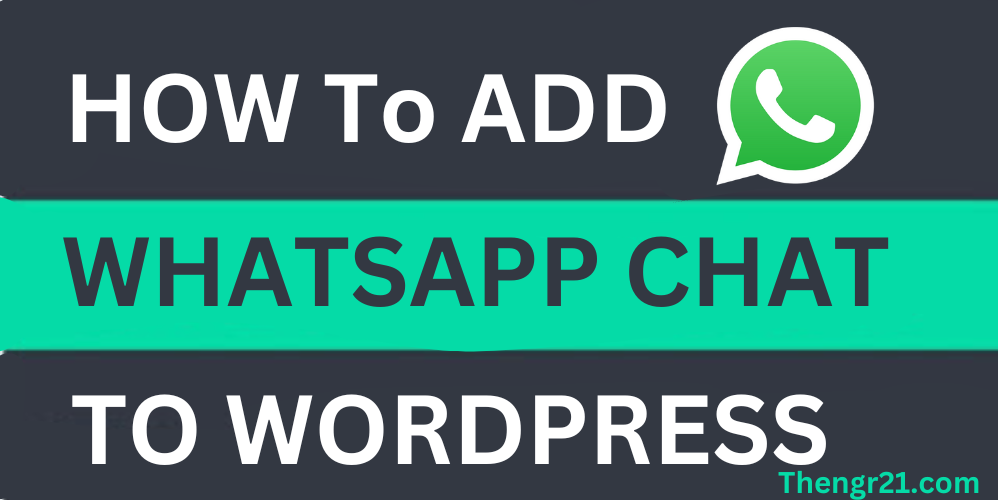
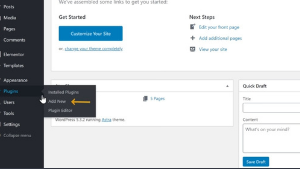
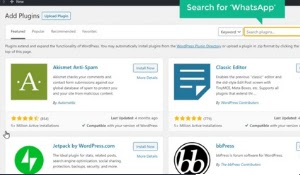













1 thought on “wordpress blog me whatsapp chat kaise add kare”